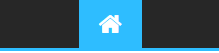Retour vers le passé.
1- C'est quoi la PS1 Classic Mini ?C'est une console PS1 format Mini avec 20 jeux inclus tout simplement.
Elle est sortie fin 2018 à date anniversaire de l'original (en 1998).
1.a Caractéristiques Voici les caractéristiques :
Processeur : MediaTek 8167a, Quad-Core ARM Cortex-A35
Mémoire :1 GB of DDR3 RAM
Storage :16 GB ECC Flash
Graphics : Power VR GE8300
Elle dispose de 2 ports USB à l'avance, d'une sortie HDMI et micro USB A à l'arrière.
Point d'attention sur les ports USB à l'avant : limités à 5V / 100mA chacun.
Elle est vendue à un câble de chargement (sans adaptateur secteur !) et deux manettes filaires d'1.5m sans dualchock.
Le descriptif complet se trouve ici :
[Vous devez être inscrit et connecté pour voir ce lien]1.b Avis sur la console Les avis sont unanimes : une arnaque !
Avec un prix initial à 99€ (qui a ensuite largement chuté), elle propose :
- Des jeux au format NTSC donc non PAL, même pas en français alors que certains jeux sont multilangues.
- Des manettes cheap dont la longueur de câble (1.5m) est vraiment limitée.
- Pas de bluetooth, Wifi, rien n'est prévu pour éventuellement acheter des jeux depuis un Shop.
Les jeux tournent déjà avec un émulateur et ils n'ont même pas pris la peine d'optimiser le graphisme...
Alors du coup, pourquoi acheter cette console en 2022 ? Et bien, le projet Eris.
2- Qu'est-ce que le projet Eris ?Depuis la sortie de la console, plusieurs iniatives ont lieu pour "performer" cette console, à l'image de Hakchi 2 sur la SNES Classic mini.
Le projet Eris succède à Bleemsync qui permettait déjà la mise en place d'un Rétroarch.
Le projet Eris c'est donc :
- Un rétroarch.
- Une station d'émulation : classement des jeux, scrapper automatique, etc
- Des mods supplémentaires : j'ai installé l'émulateur PSP PPSSPP et OpenBor mais il y aussi Drastic et quelques portages de jeu.
Le site du projet Eris se trouve ici :
[Vous devez être inscrit et connecté pour voir ce lien]3- Installation du projet Eris3.a Pré-requis matérielPour profiter pleinement, il vous faudra :
- Un câble OTG. Perso, j'ai acheté celui-ci :
[Vous devez être inscrit et connecté pour voir ce lien]Il permettra de brancher votre clé USB et un dongle Wifi
- Une clé USB compatible.
La liste des clés USB compatibles se trouvent ici :
[Vous devez être inscrit et connecté pour voir ce lien]Perso, j'ai acheté celle-ci :
[Vous devez être inscrit et connecté pour voir ce lien]Un conseil : prenez une USB 2.0 compte tenu de la limite en voltage sur les ports USB de la manette.
En optionnel :
- Un dongle Wifi si vous souhaitez bénéficier du scrapper en automatique.
- Un connecteur bluetooth si vous souhaitez utiliser une manette sans fil (fortement conseillé).
3.b Installation du projet ErisLà, très simple, vous avez soit le site :
Une vidéo de zelouis, si vous voulez du français :
[Vous devez être inscrit et connecté pour voir ce lien]Mais bon, une vraie vidéo ça se trouve ici :
[Vous devez être inscrit et connecté pour voir ce lien]Dans cette dernière, il est aussi expliqué comme ajouter les cores qui vous permettent de lancer les émulateurs.
Prenez le fichier "_ALLCORES" ici :
[Vous devez être inscrit et connecté pour voir ce lien]Installer le Wifi et le bluetooth est assez simple : il suffit de l'activer depuis le boot menu (celui qui se lancer au démarrage de la console).
3.c Paramétrage de la station d'émulationC'est là que j'ai rencontré les principales difficultés.
1- Utilisation d'autres manettes :
En premier lieu, il est très important d'avoir de respecter ceci : ne jamais brancher une manette d'origine avec une manette tierse (filaire, sans fil, etc)
Si vous le faites, aucune manette ne marchera après votre tentative (j'ai fait tous les tests possibles...)
Dans ce cas, il vous faudra supprimer le fichier "retroarch.cfg" se trouvant "project_eris\opt\retroarch\config\retroarch".
J'ai utilisé un adaptateur 8bitdo avec une manette Switch Pro, PS4 et 8bitdo Pro 2 et cela fonctionne très bien !
Elle est détectée comme une manette XBOX 360 mais aucun problème.
Une manette avec stick est indispensable si voulez jouer à la N64.
Dans "project_eris\opt\emulationstation\.emulationstation", il y a un fichier "es_input.cfg" qui contient le paramétrage des manettes.
Si vous avez déjà une station d'émulation vous pouvez récupérer directement ce fichier. Cela évitera de tout reparamétrer.
Sinon, vous pouvez aussi vous appuyer sur des configurations déjà toute faite.
Voici une liste que j'ai trouvé quand j'ai galéré avec mes manettes sans fil :
[Vous devez être inscrit et connecté pour voir ce lien]2- Choix des cores
Dans "project_eris\opt\emulationstation\.emulationstation", il y a un fichier "es_systems.cfg" qui permet d'associer un Core à un console en gros.
Voici les modifications apportées :
PSX : pcsx_rearmed_libretro.so
N64 : mupen64plus_libretro.so
NeoGeo : fbneo_libretro.so
3- Ajouter des jeux
Il faudra copier les jeux dans le répertoire "roms", ils seront directement reconnus par la station d'émulation à condition d'être correctement nommés.
4- Capacité d'émulationOn peut jouer très bien à des jeux N64 comme Mario Kart 64 mais ça saccade avec jeux trop gourmands tels que Mario Tennis et bien évidemment 007.
Pour PSX, on a la possibilité d'améliorer le rendu en activant des options depuis RetroArch.
Ex : activez l'option "Enhanced Resolution" depuis les options du jeu en cours.
Voici une vidéo pour vous "vendre" le produit

(in English of course)
[Vous devez être inscrit et connecté pour voir ce lien]En résumé, au départ je trouvais plus ergonomique la SNES Classic Mini.
Mais, la station d'émulation est un vrai plus qui transforme votre console PS Classic en console de rétrogaming complète.
N'hésitez pas à partager votre expérience sur cette console et je reste à votre disposition pour toute question.
Jutige